MacのSafariで開いているページを一発で「Google Chrome.app」で開いて翻訳する(メニューにショートカットキーを割り当てる)
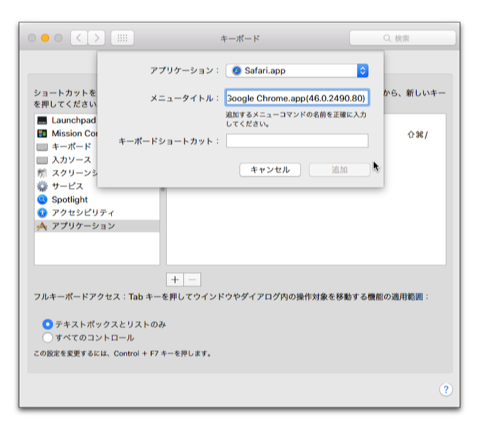
まいど、酔いどれ( @yoidoreo )です。
翻訳
以前はSafariの拡張機能で「Translate」があったのですがこれが使えなくなって、以前の投稿『OS X El CapitanのSafariにGoogle Tool Barでワンクリックで翻訳、Gmail、検索』でインストールした「BB Toolbar for Google and Safari」で翻訳機能を使っていました
この機能やGoogle翻訳のブックマークレットを利用して翻訳をしていましたが、ページによっては翻訳されなかったり、表示しているタブそのままで翻訳するので比較がしにくいという事があり、Macの「システム環境設定」のショートカットを作成する事で「BetterTouchTool(無料)」のアクションを利用して翻訳を「Google Chrome」で行うことで、翻訳できなかったページと原文と翻訳が比較しにくいという問題を回避しています
SafariからGoogle Chromeを開く事が出来るようにする
- Google Chromeをここからダウンロードしてインストールします
- safariの「環境設定」⇒「詳細」で「メニューバーに”開発”メニューを表示にチェックを入れます
- メニューに「開発」が追加され「ページをこのアプリケーションで開く」⇒「Google Chrome(xxxxxx)」が表示されます
- 「Google Chrome」を起動し「環境設定」⇒「詳細設定を表示」を選択します
- 「言語」の項目で「母国語以外のページで翻訳ツールを表示する」に「✓」が入っているのを確認します、デフォルトで「✓」は入っているはずです
- 以上で、Safariの「開発」⇒「ページをこのアプリケーションで開く」⇒「Google Chrome (xxxxxx)」を選択する事で「Google Chrome」が起動して閲覧しているページを翻訳してくれます
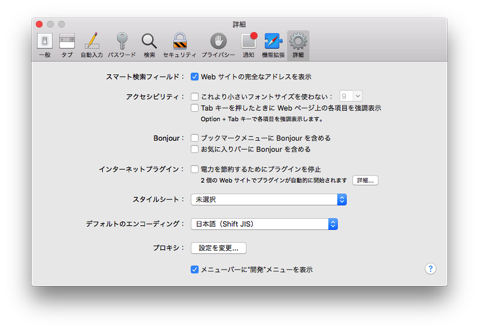
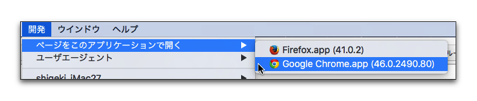

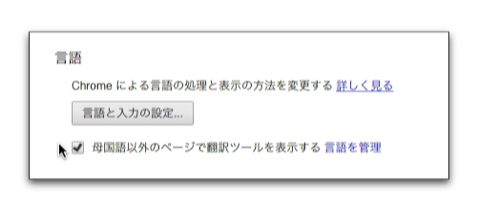
ショートカットキーを割り当てる
メニューから選択するのは手間なので「BetterTouchTool」のアクションを利用するためにショートカットキーを割り当てます
- Macの「システム環境設定」⇒「キーボード」を選択します
- 「キーボード」の「ショートカット」タブで「アプリケーション」を選択します
- 「+」をクリックします
- 「アプリケーション:」で「Safari.app」を選択します
- 「メニュータイトル:」には「Google Chrome.app (46.0.2490.86)」とバージョンまで正確に入力します
- 「キーボードショートカット:」は他とバッティングしない物を入力します
- これでSafariの「開発」⇒「ページをこのアプリケーションで開く」⇒「Google Chrome (xxxxxx)」を見るとショートカット「⌥⌘G」が追加されているのが解ります
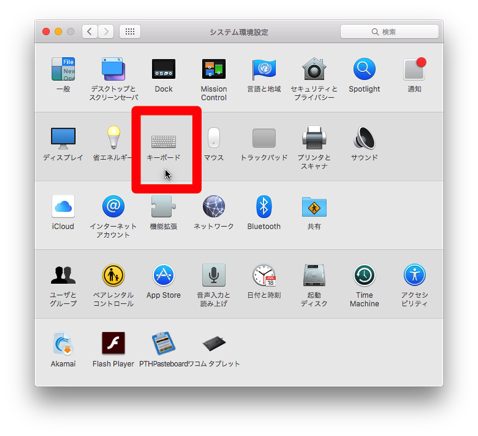
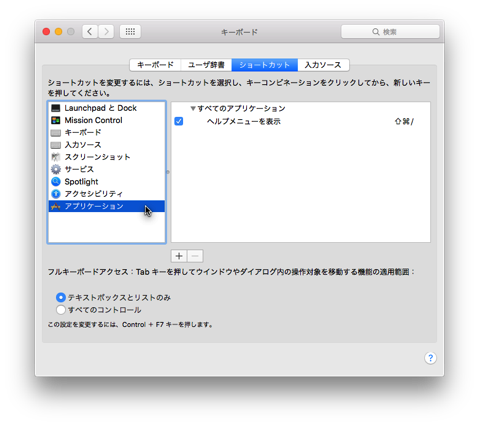
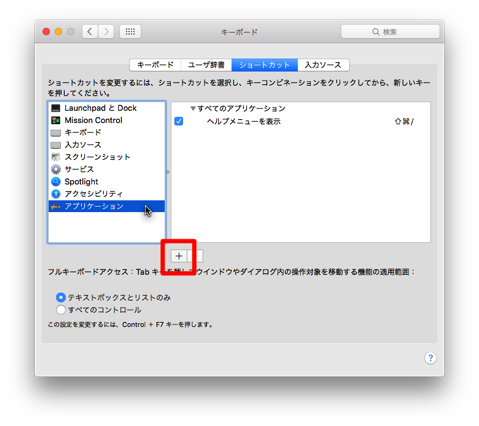
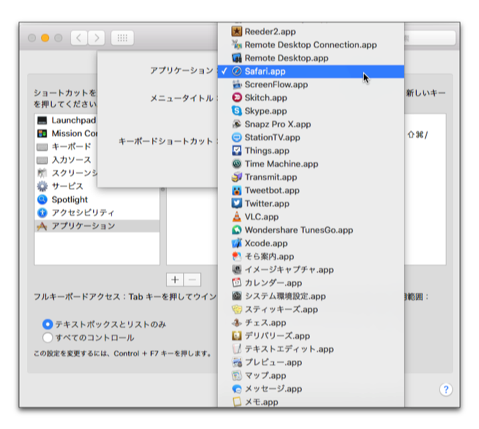
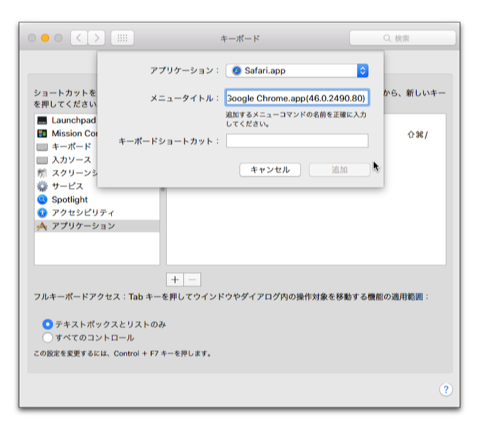
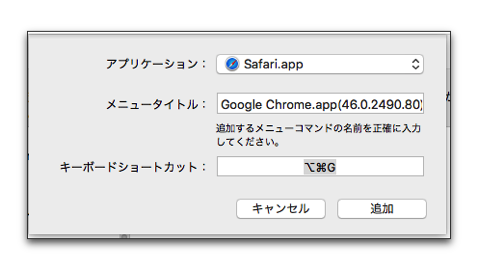
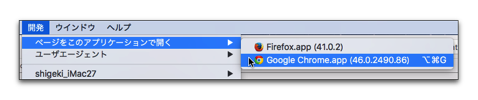
「BetterTouchTool」は必要ないショートカットだけで良いよという方はここまでです
BetterTouchToolに登録
- 「BetterTouchTool(無料)」を起動します、「Safari」を選択します「Safari」がない場合は「+」をクリックして「Safari」を追加します
- 「+ Add New Gesture」を選択してジェスチャーを登録します、私はMagic Trackpad 2でクリックが軽くなったので「2 Finger Click」にしています
- 「Custom Keyboard Shortcut」に先ほどの「⌥⌘G」を入力します
- これでSafariで閲覧中のページを日本語に翻訳したい時は二本指でクリックすると「Google Chrome」が起動して翻訳をしてくれます

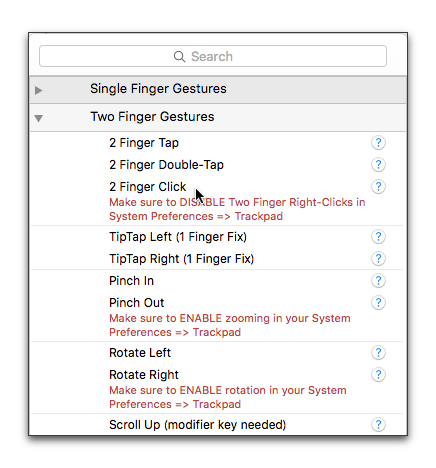
問題点
「システム環境設定」でショートカット登録時の「メニュータイトル:」には「Google Chrome」のバージョンまで正確に入力する必要があり、バージョンアップするたびに書き換えないといけないという事です
operatorで公開されているスクリプト「OpenURLInNewChromeWindow.app」を利用するとバージョンが変わっても、そのままショートカットが使えるらしいという事なので調べてみたいと思っています
ご案内
記事をごらん頂き、ありがとうございます。
もし、当ブログを気に入っていただけましたらRSSのご購読やTwitterでも、お願いしますm(_ _)m。


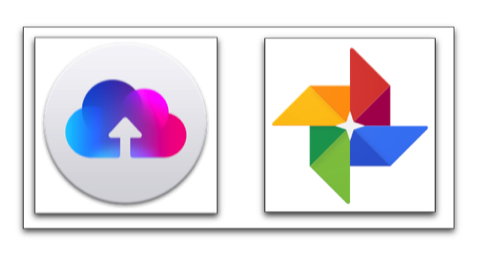
LEAVE A REPLY